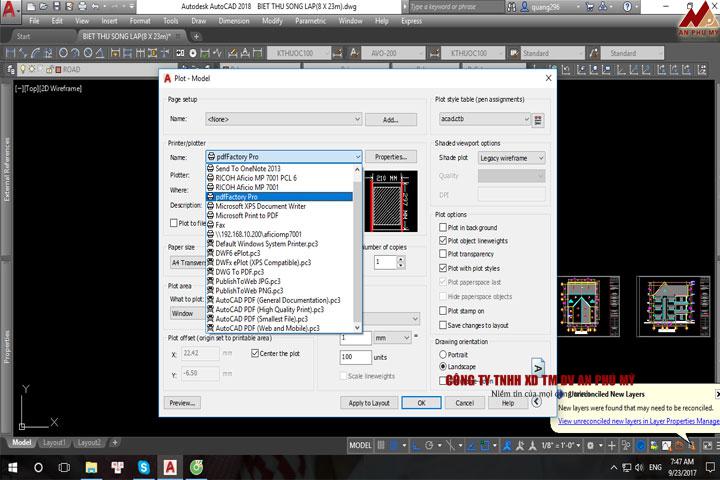Cách Xuất File Cad Sang Pdf Đơn Giản
Xuất file cad sang pdf là thắc mắc mà nhiều người dùng Autocad gặp phải. Vậy chuyển cad sang pdf tiến hành như thế nào? Trình tự ra sao? Tất cả sẽ được Khoan Cọc Nhồi An Phú Mỹ giới thiệu qua bài viết này.
Có rất nhiều trường hợp để bản vẽ kỹ thuật của bạn in ra mà không bị dính lỗi thì bắt buộc phải chuyển bản vẽ sang định dạng pdf vừa đảm bảo tính bảo mật cao vừa tăng sự linh hoạt của file pdf trong công việc. Thế nhưng, đối với người mới bắt đầu làm quen với phần mềm học vẽ Autocad thì vẫn còn rất mơ hồ về cách xuất cad sang pdf.
Vì thế, trong bài viết dưới đây, Khoan Cọc Nhồi An Phú Mỹ sẽ hướng dẫn bạn cách xuất bản vẽ cad sang pdf đơn giản và chuẩn xác nhất.
Hướng dẫn cách xuất bản vẽ cad sang pdf
Theo như kinh nghiệm hiểu được thì Autocad đã có hỗ trợ cách đổi và in xuất bản vẽ cad sang pdf trong model, thế nhưng có một nhược điểm khi sử dụng là nếu bạn dùng file pdf của Autocad để in ra bên model sẽ thấy các bản vẽ trở nên rời rạc, không liên kết thành một file duy nhất. Nếu xuất ra ít bản vẽ thì sẽ không ảnh hưởng nhiều. Nếu là bản vẽ cả trăm file thì sẽ trở nên phiền phức và gây nhầm lẫn với các bản vẽ khác và gây ra tỉ lệ bị hỏng là rất cao.
Theo như các kỹ sư thiết kế Autocad chuyên nghiệp thì có 2 cách để chuyển file cad sang pdf mà bạn có thể áp dụng như sau:
Cách 1: Chuyển file cad sang pdf bằng phương pháp Export File

Đối với cách chuyển file dwg sang pdf trước khi xuất bản vẽ cad sang pdf thì bạn cần thực hiện theo các bước sau đây:
- Bước 1: Cần mở phần mềm Autocad sau đó mở toàn bộ file bản vẽ đang ở định dạng dwg mà bạn muốn in lên giao diện cad.
- Bước 2: Tạo góc trái của giao diện (nơi hiển thị biểu tượng Autocad), để hiển thị thanh menu.
- Bước 3: Trong thanh menu, bạn chọn mục Exprot sau đó chọn pdf để thực hiện thao tác chuyển file DWG sang pdf.
- Bước 4: Khi chuyển đổi xong, chọn vị trí để lưu file và nhấn nút Save để lưu file dưới dạng pdf. Nếu thao tác lưu file thành công sẽ hiển thị thông báo Plot và Publish Job Complete.
Cách 2: Chuyển file cad sang pdf với thao tác in File
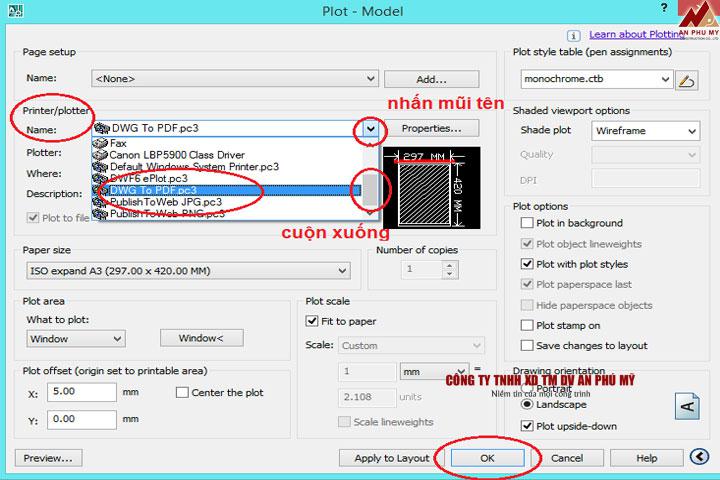
Với thao tác in File để xuất file cad sang pdf, các bạn bạn cần thực hiện những bước sau:
- Bước 1: Mở giao diện Autocad và sẽ hiển thị mục Printer.
- Bước 2: Chọn vào mục Printer, khi biểu tượng này hiện lên thì vào mục name và chọn None
- Bước 3: Tại mục None, có nhiều giá trị mà bạn có thể thay đổi và chọn mục gần dưới cùng là DWG đến pdf.pc3.
- Bước 4: Sau khi chọn xong, chọn save để lưu lại bản vẽ đồng thời chuyển đổi định dạng file bản vẽ.
Một số lưu ý về cách xuất file cad sang pdf
Một lưu ý khi xuất nhiều bản vẽ cad sang pdf là nên mở file bản vẽ ra và kiểm tra thêm một lần nữa trước khi in. Điều này sẽ giúp cho bản vẽ in ra được chuẩn xác hơn, đúng tỷ lệ và màu sắc rõ ràng hơn và tránh trường hợp bản vẽ in ra bị lỗi và phải thực hiện lại từ đầu.
Thông thường, các bản vẽ Autocad sẽ được lưu trữ ở định dạng dwg. Đối với định dạng này khi in ra sẽ dễ gặp lỗi về mờ nhòe, đứt gãy đường thẳng và dẫn đến các đối tượng không hiển thị rõ. Vì vậy, việc xuất file cad sang pdf được xem là một bước quan trọng không thể thiếu khi muốn in file cad ra ngoài mà không bị lỗi hay ảnh hưởng từ phần mềm.
Hiện nay, nhiều phần mềm trực tuyến để chuyển định dạng sang pdf khá phổ biến, nên bạn có thể áp dụng để xuất file, nhằm giúp cho quá trình thiết kế bản vẽ được thuận lợi và gọn nhẹ hơn.

>>> Tham khảo thêm: Top 5 Phần Mềm Tính Kế Cấu Chuyên Nghiệp Cho Kỹ Sư
Với bài viết trên mong rằng, Khoan Cọc Nhồi An Phú Mỹ đã giúp bạn giải đáp cho việc xuất file cad sang pdf tiến hành như thế nào. Nếu còn nhiều thắc mắc đừng ngần ngại liên hệ với chúng tôi để được giải đáp nhanh nhất nhé.
THÔNG TIN LIÊN HỆ:
- Khoan Cọc Nhồi An Phú Mỹ
- Địa Chỉ : 20/161S Phan Huy Ích, Phường 12, Gò Vấp, TPHCM
- Điện Thoại : 0903 961 168
- Email : contact@edaily.vn